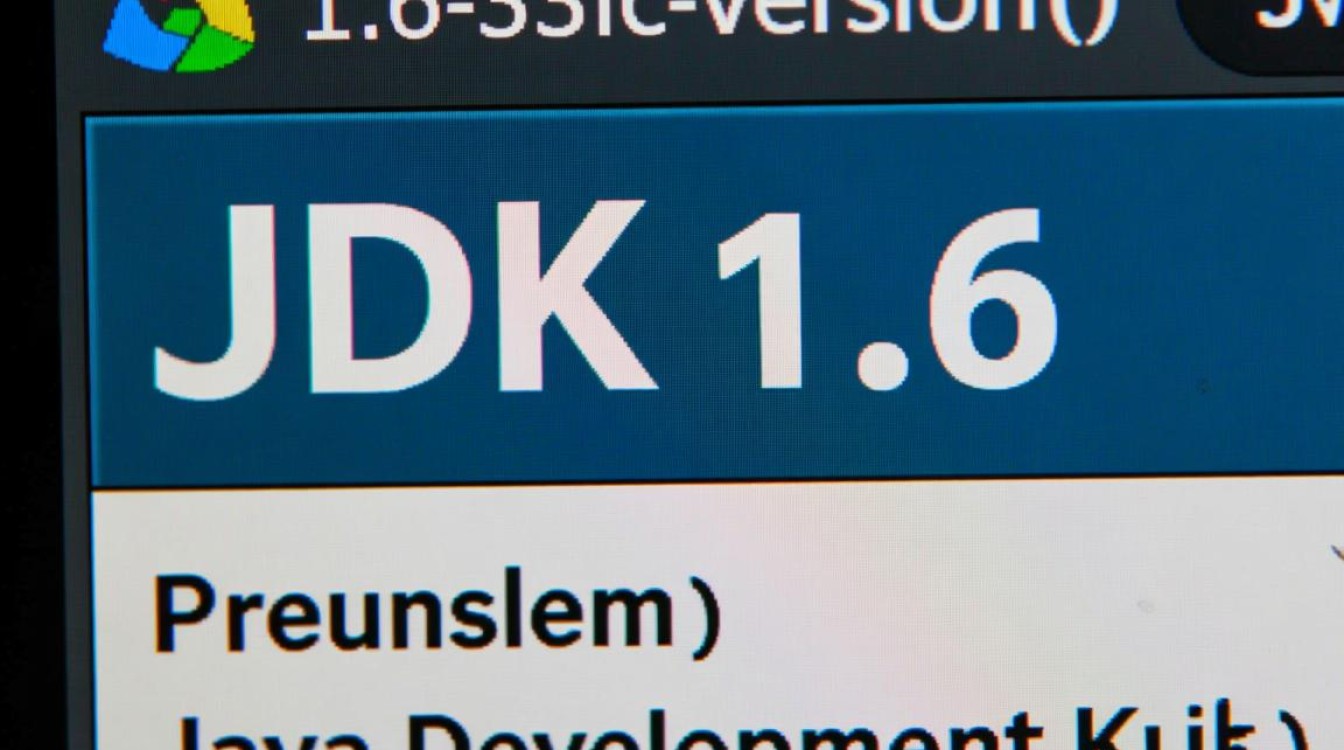硬盘安装 Linux ISO:详细指南与注意事项
在探索 Linux 操作系统的过程中,安装是第一步,相较于传统的光盘或 U 盘安装,直接从硬盘安装 Linux ISO 文件更为便捷,尤其适合没有光驱或 U 盘的用户,本文将详细介绍硬盘安装 Linux ISO 的准备工作、具体步骤、常见问题及解决方案,帮助您顺利完成安装。

准备工作:确保安装条件满足
在开始安装前,需确认以下准备工作已完成,以避免安装过程中出现意外问题。
-
下载 Linux ISO 文件
从 Linux 发行版的官方网站(如 Ubuntu、Fedora、Debian 等)下载最新的 ISO 镜像文件,建议选择稳定版(LTS),并确保文件完整无损,可通过校验 MD5 或 SHA256 值验证。 -
检查磁盘空间
确保硬盘中有足够的未分配空间,Linux 安装通常需要至少 20 GB 空间(具体取决于发行版和安装选项),若需与 Windows 双系统,需通过磁盘管理工具(如 Windows 的“磁盘分区”或 GParted)压缩现有分区,释放空闲空间。 -
准备安装工具
- Windows 系统:需安装虚拟光驱工具(如 Daemon Tools 或 UltraISO)或使用命令行工具(如
dism)挂载 ISO 文件。 - Linux 系统:可直接通过命令挂载 ISO,
sudo mount -o loop /path/to.iso /mnt。
- Windows 系统:需安装虚拟光驱工具(如 Daemon Tools 或 UltraISO)或使用命令行工具(如
-
备份重要数据
硬盘安装涉及分区操作,可能覆盖现有数据,请提前备份重要文件至外部存储设备,以防数据丢失。
硬盘安装 Linux ISO 的具体步骤
以下以 Windows 系统下安装 Ubuntu 为例,介绍通用操作流程,其他发行版可能略有差异,但核心步骤类似。

挂载 ISO 文件
- 使用虚拟光驱
下载并安装虚拟光驱工具(如 Virtual CloneDrive),右键点击 ISO 文件选择“挂载”,系统会生成一个新的虚拟光驱盘符。 - 使用命令行(Windows 10/11)
以管理员身份打开 PowerShell,执行以下命令:dism /mount-image /imagefile:"C:\path\to\ubuntu.iso" /mountdir:"C:\mount"
安装启动引导工具
硬盘安装需借助引导加载器(如 Grub 或 Grub4dos)启动 ISO 文件,推荐使用 EasyBCD(Windows)或 GRUB2(Linux)配置启动项。
- Windows 用户:
下载 EasyBCD,添加新条目,选择“NeoGrub”并配置menu.lst文件,指向 ISO 的启动文件(如isolinux\isolinux.bin)。 - Linux 用户:
若已安装 Linux,可直接修改/etc/grub.d/40_custom文件,添加 ISO 启动项。
重启并进入安装界面
配置完成后,重启计算机,通过 BIOS/UEFI 设置从硬盘启动(部分系统需选择虚拟光驱或 Grub 引导),启动后,选择“Install Linux”进入图形化安装界面。
分区与安装设置
- 分区方案:
- 若为全新安装,可直接选择“自动分区”。
- 若双系统安装,需手动创建分区:(根分区,建议 20 GB 以上)、
/home(用户数据,剩余空间)、swap(交换分区,一般为内存的 1-2 倍)。
- 用户设置:创建用户名、密码并选择时区。
完成安装
等待安装进度条结束,根据提示重启计算机,首次启动时,可能需移除虚拟光驱或删除临时引导项,避免重复启动。
常见问题与解决方案
-
启动失败,提示“Boot Error”
- 原因:引导配置错误或 ISO 文件损坏。
- 解决:重新检查
menu.lst文件路径,或重新下载并校验 ISO 文件。
-
安装过程中卡在“Detecting hardware”
- 原因:驱动兼容性问题或硬件故障。
- 解决:尝试禁用 Secure Boot(BIOS/UEFI 设置中),或更新 BIOS 固件。
-
双系统启动顺序错误

- 原因:Linux Grub 未正确配置为默认引导项。
- 解决:进入 Linux 后,执行
sudo update-grub更新引导菜单,或使用 Boot-Repair 工具自动修复。
-
安装后无法进入系统
- 原因:分区挂载点错误或文件系统损坏。
- 解决:通过 Live USB 进入系统,使用
fsck命令检查分区,或重新调整/etc/fstab文件中的挂载信息。
硬盘安装的优缺点
优点:
- 无需额外存储设备(U 盘/光盘),节约成本。
- 安装速度较快,尤其适合大文件 ISO。
- 可直接访问硬盘中的文件,便于调试或数据迁移。
缺点:
- 需要提前配置引导工具,对新手稍显复杂。
- 可能影响现有系统的引导配置,需谨慎操作。
- 部分加密或特殊格式的 ISO 文件可能无法直接从硬盘启动。